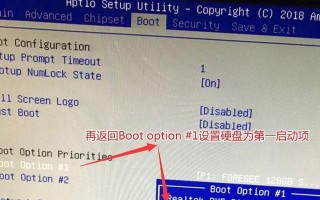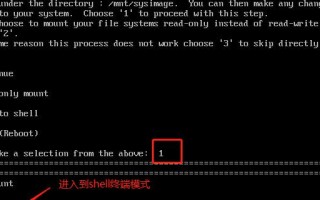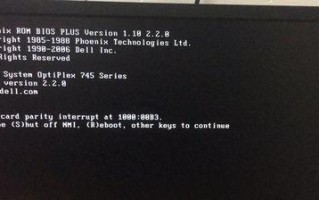电脑黑屏问题是许多用户在使用电脑过程中常常会遇到的一个烦恼。当我们打开电脑后发现屏幕完全黑暗,无法显示任何内容时,往往会感到困扰。本文将为大家介绍一些常见的处理方法,帮助大家迅速解决电脑黑屏问题。
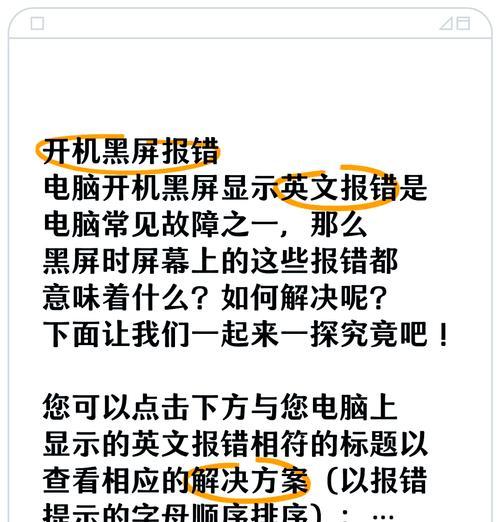
一、检查电源是否正常连接
如果电脑黑屏,首先要检查电源是否正常连接。有时候电源插头松动或者电源线故障可能导致电脑无法正常供电,进而出现黑屏的情况。此时,可以尝试重新插拔电源插头或者更换电源线,并确保插头连接牢固。
二、检查显示器的连接
检查显示器的连接也是解决电脑黑屏问题的一个重要步骤。有时候显示器数据线松动或者接触不良会导致信号传输不稳定,从而出现黑屏情况。可以尝试重新插拔显示器数据线,确保连接稳定。

三、调整显示器亮度和对比度
有时候电脑黑屏的原因并不是硬件故障,而是显示器亮度和对比度设置不当导致的。可以尝试按下电脑键盘上的亮度和对比度调节键,逐渐提高亮度和对比度,看是否能够解决黑屏问题。
四、尝试使用快捷键解决问题
有些电脑品牌会设置一些快捷键来解决特定的问题,例如组合键Ctrl+Alt+Delete可以重启电脑。当电脑黑屏时,可以尝试按下这些快捷键,看是否能够恢复正常。
五、检查硬件设备是否故障
除了以上的步骤,还可以尝试检查其他硬件设备是否故障导致电脑黑屏。例如,可以拔下所有外接设备,再次开启电脑,看是否能够解决问题。如果问题依然存在,可能是内部硬件设备出现了故障,建议联系专业维修人员进行检修。

六、升级或回滚驱动程序
有时候电脑黑屏的原因是由于驱动程序不兼容或者过时导致的。此时,可以尝试升级或者回滚驱动程序来解决问题。可以进入设备管理器,找到相关设备,右键点击选择升级驱动程序或者回滚驱动程序,根据提示进行操作。
七、运行系统修复工具
某些操作系统提供了自带的系统修复工具,可以帮助解决电脑黑屏问题。例如,Windows系统提供了自动修复工具,可以在开机界面中选择进入自动修复模式,按照提示进行修复。
八、清理电脑内存
有时候电脑内存过度占用也会导致黑屏问题的出现。可以尝试关闭一些不必要的程序和进程,释放内存空间。如果电脑黑屏仍然存在,可以尝试清理电脑内存,通过重启电脑来解决问题。
九、检查电脑硬盘
电脑硬盘故障也是导致黑屏问题的可能原因之一。可以使用硬盘检测工具进行检查,查看硬盘是否存在坏道或者其他故障。如果发现硬盘问题,建议联系专业维修人员进行修复或者更换硬盘。
十、重装操作系统
如果经过上述步骤后电脑仍然黑屏,可能是操作系统出现严重问题。此时,可以考虑重装操作系统来解决问题。重装操作系统前,务必备份重要数据,以免数据丢失。
十一、查找并修复系统文件
有时候电脑黑屏是由于系统文件损坏或丢失导致的。可以使用系统修复工具或者命令行工具来查找并修复系统文件。例如,Windows系统可以通过运行命令sfc/scannow来修复系统文件。
十二、更新操作系统和应用程序
过时的操作系统和应用程序也可能导致电脑黑屏问题。可以尝试更新操作系统和应用程序到最新版本,修复一些已知的问题和漏洞,可能有助于解决黑屏问题。
十三、检查硬件散热
过热可能会导致电脑黑屏,因此要确保电脑硬件散热正常。可以清理电脑内部的灰尘,检查风扇是否正常运转,以确保散热效果良好。
十四、使用安全模式启动电脑
在某些情况下,可以尝试以安全模式启动电脑,看是否能够避免黑屏问题。安全模式只会加载最基本的系统和驱动程序,有助于排除一些可能导致黑屏的不必要程序。
十五、寻求专业帮助
如果经过上述方法仍无法解决电脑黑屏问题,建议寻求专业帮助。专业的维修人员会有更多的经验和工具来帮助定位和修复电脑故障。
电脑黑屏问题可能由多种原因引起,包括硬件故障、驱动程序问题、操作系统问题等。通过以上提到的处理方法,希望能够帮助大家解决电脑黑屏问题,使电脑恢复正常运行。如果问题依然存在,建议寻求专业维修人员的帮助,以确保问题得到妥善解决。
标签: 电脑黑屏